在Word中我们经常要对一些对象进行调整,比如插入自选图形的位置、表格的宽度和高度、字符缩进等。通常这些操作用鼠标拖拉就可以完成。但是,如果我们对文档的要求比较高,或者需要准确调整内容的时候,拖拉鼠标就不能胜任了。不过,我们可以使用更精确的数字化调整方式来完成此项任务,使Word中的调整也迈入到数字化时代。
一、精确调整文本缩进
文本的缩进是段落格式的一项重要内容。通常情况下把水平标尺上相应的标记拖动到需要的位置就可以了。如果需要精确的调整,那么需要点击菜单命令 “格式→段落”,打开“段落”对话框。点击其中的“缩进和间距”选项卡,如图1所示,我们要调整的各项缩进都在这里了。只要在各项目后面的输入框中输入相应的数字,确定后就可以实现精确调整了。
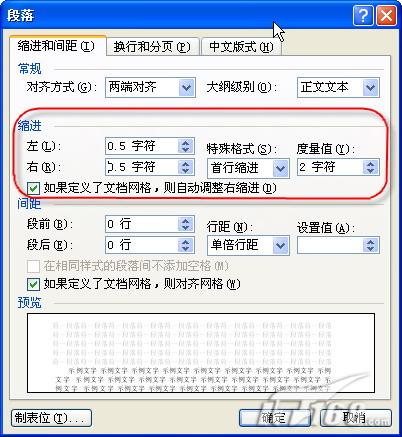
图1
还有一种简便的方法,那就是按住“Alt”键的同时再用鼠标拖拉水平标尺上相应的缩进标记,此时,就可以根据标尺上显示的数字进行精确调整了,如图2所示。

图2
二、精确调整对象大小
在文档中插入图片后,要调整大小,那么应该双击插入的对象,在打开的“设置图片格式”对话框点击“大小”选项卡,然后利用相应的输入栏或微调按钮实现图片整体的放大或缩小。点击“图片”选项卡,则可以从四个方向对图片分别进行裁剪,如图3所示。
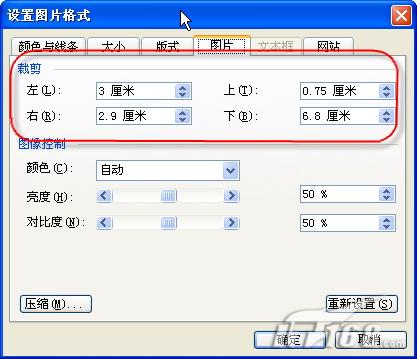
图3
对于插入的自选图形的大小调整,可以在双击后打开的“设置自选图形格式”对话框的“大小”选项卡中进行,同时还可以调整自选图形的旋转角度。
三、精确调整表格属性
表格是Word文档中常用的元素。插入表格后通常需要调整它的位置、行高、列宽。选中表格后,右击鼠标,在弹出的快捷菜单中选择“表格属性”命令,打开“表格属性”对话框。
分别点击“表格”、“行”、“列”选项卡,选中“指定宽度”复选项,并在其后的输入框中输入相应数字,就可以对表格的宽度、每行的行高、每列的列宽进行数字化调整,如图4所示。在“表格”选项卡中“缩进”下方的输入框中输入数字,可以精确控制表格的左缩进数,从而达到在水平方向上调整表格位置的目的。
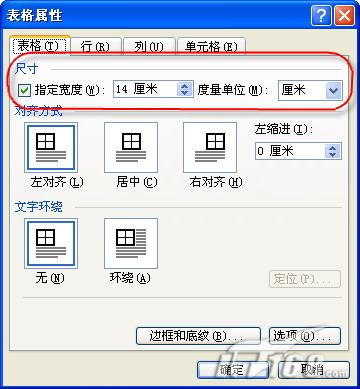
图4
如果需要精确定位,那么可以先选中“表格”选项卡“文字环绕”中的“环绕”,则其右侧的“定位”按钮即为可用。点击此按钮,可以打开如图5所示“表格定位”对话框。那么我们就可以精确地设置表格在文中的位置及其与周围文字的距离等项。

图5
四、精确调整文本框与文本的内外距离
在文本框中输入的文本默认情况下会与文本框边框有一定距离。要调整此距离,需要双击文本框的边框,打开 “设置文本框格式”对话框。点击“文本框”选项卡,如图6所示,我们可以分别设置文本与边框的四个方向的内部边距。

图6
调整文本框与四周文本的距离,需在此对话框中点击“版式”选项卡,首先选中“四周型”环绕方式,然后点击其下方的“高级”按钮,打开“高级版式”对话框。点击其中的“文字环绕”选项卡,如图7所示,现在就可以在“距正文”项目中分别设置文本框与外部文字之间的距离了。
五、精确调整单元格中文本与边框距离
如果我们在Word表格的单元格中输入文本,该文本与单元格的边框也是有一个默认的距离的。那么,如何调整该距离呢?
首先选中需要调整距离的单元格区域后打开“表格属性”对话框,点击“单元格”选项卡。点击下方的“选项”按钮,可以打开如图8所示的“单元格选项”对话框。取消对“与整张表格相同”复选项的选择,然后就可以利用下方的输入框和微调按钮进行四个方向的距离调整了。

图8
六、精确调整制表位位置
制表位也是Word中设置文本缩进或指定开始处常用的工具,在做试卷的选择题时尤其好用。指定制表位方法很简单,只要在水平标尺上单击鼠标就可以了。但如何精确指定制表位的位置呢?其实也很简单。
只要点击菜单命令“格式→制表位”,打开如图9所示的“制表位”对话框。然后在“制表位位置”下输入所需度量值,并单击“设置”按钮就可以了。

图9
以上操作在Word 2003中通过。
| Word教程网 | Excel教程网 | Dreamweaver教程网 | Fireworks教程网 | PPT教程网 | FLASH教程网 | PS教程网 |
| HTML教程网 | DIV CSS教程网 | FLASH AS教程网 | ACCESS教程网 | SQL SERVER教程网 | C语言教程网 | JAVASCRIPT教程网 |
| ASP教程网 | ASP.NET教程网 | CorelDraw教程网 |
 QQ:2693987339(点击联系)购买教程光盘
QQ:2693987339(点击联系)购买教程光盘